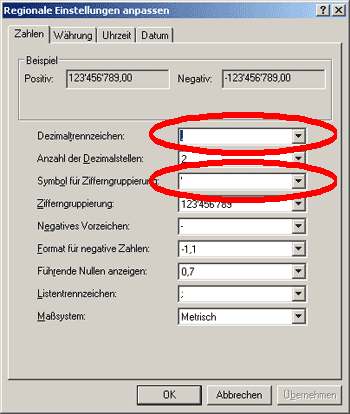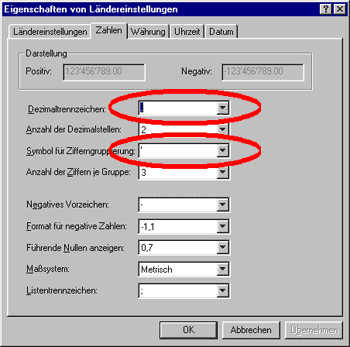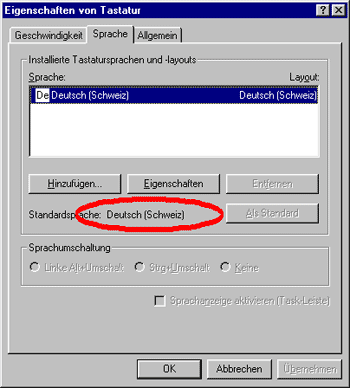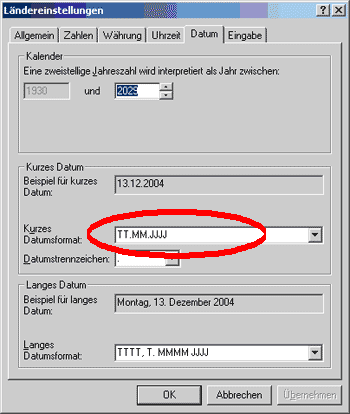Fehlerhafte Ländereinstellungen werden angezeigt
Verfasst: 13.12.2004, 10:59
Mit der AgroOffice Version 5.0 wird beim Starten des Programms überprüft, ob die Ländereinstellungen auf Ihrem Computer korrekt sind. Sofern dies nicht der Fall ist, wird folgende Fehlermeldung angezeigt.

Um die Korrektur vorzunehmen, gehen Sie bitte wie beschrieben ins Service-Programm von AgroOffice (weitere Programme / Service). Unter der Lasche <Diverses> finden Sie den Knopf <Info und Korrektur>. Auf dem nun angezeigten Bild sehen Sie, welche Einstellung(en) auf Ihrem Computer nicht korrekt sind: - grün = alles in Ordnung | rot = nicht in Ordung

Bitte korrigieren Sie nun die Einstellungen gemäss untenstehenden Anleitungen.

Um die Korrektur vorzunehmen, gehen Sie bitte wie beschrieben ins Service-Programm von AgroOffice (weitere Programme / Service). Unter der Lasche <Diverses> finden Sie den Knopf <Info und Korrektur>. Auf dem nun angezeigten Bild sehen Sie, welche Einstellung(en) auf Ihrem Computer nicht korrekt sind: - grün = alles in Ordnung | rot = nicht in Ordung

Bitte korrigieren Sie nun die Einstellungen gemäss untenstehenden Anleitungen.